Επιλέγοντας το σωστό σημείο πρόσβασης WiFi για το σπίτι σας. Τι είναι ένα hotspot Wi-Fi; Ποια είναι η διαφορά μεταξύ ενός δρομολογητή και ενός σημείου πρόσβασης;
Το Wi Fi χρησιμοποιείται για τη μεταφορά δεδομένων μεταξύ συσκευών και το πλεονέκτημα αυτής της μεθόδου είναι η ικανότητά του ασύρματη μετάδοσηπληροφορίες μέσω ραδιοφωνικών καναλιών. Το Wi-Fi χρησιμοποιείται για τη διάδοση του Διαδικτύου, ειδικά σε μέρη όπου οι άνθρωποι χρησιμοποιούν φορητές συσκευές(smartphone, tablet, laptop, netbook κ.λπ.). Επίσης σήμερα, όλοι μπορούν να ρυθμίσουν ένα δίκτυο Wi-Fi στο σπίτι για να συνδέονται στο Διαδίκτυο όλες τις συσκευές που περιλαμβάνουν Μονάδα Wi-Fi, και αυτό απαιτεί μόνο ένα εισερχόμενο καλώδιο από τον πάροχο. Και, χρησιμοποιώντας ήδη δρομολογητή, μπορείτε να συνδέσετε οποιονδήποτε αριθμό συσκευών.
Εάν συνδέεστε μόνο σε ενσύρματο Internet, μπορείτε να συνδέετε μόνο μία συσκευή κάθε φορά. κάρτα δικτύου, και για άλλους θα πρέπει να εγκαταστήσετε καλώδια σε όλο το διαμέρισμα με επιπλέον χρέωση. Ωστόσο, τα tablet και τα smartphone μπορούν να συνδεθούν μόνο μέσω Wi Fi, οπότε αν έχετε αυτές τις συσκευές στο σπίτι σας, καθώς και φορητούς υπολογιστές, τότε είναι καλύτερο να δημιουργήσετε ένα hotspot στο σπίτι Πρόσβαση Wi-Fi. Το μεγάλο πλεονέκτημα ενός τέτοιου δικτύου είναι ασύρματη σύνδεση, το οποίο σας επιτρέπει να μην συνδέετε τη συσκευή μόνο σε ένα σημείο όπου υπάρχει υποδοχή Ethernet (RJ-45). Και τα σημεία σύνδεσης στο Wi-Fi περιορίζονται μόνο από την εμβέλεια του δρομολογητή. Επίσης, τα πλεονεκτήματα αυτού του δικτύου περιλαμβάνουν ένα σετ κοινά πρότυπαγια όλους τους κατασκευαστές. Δηλαδή, όλος ο εξοπλισμός μπορεί να συνδεθεί στο δίκτυο εάν έχει λογότυπο Wi-Fi. Επιπλέον, πολλές συσκευές μπορούν να συνδεθούν ταυτόχρονα στο δρομολογητή ταυτόχρονα.
Δρομολογητής για σημείο Wi-Fi
Για να οργανώσετε ένα σημείο πρόσβασης Wi-Fi στο σπίτι, θα χρειαστείτε έναν δρομολογητή. Ένας δρομολογητής είναι μια συσκευή που συντονίζει τα σήματα ενσύρματο internetΚαι ασύρματα σήματασε ραδιοφωνικά κανάλια που προέρχονται από ή προς τις συσκευές μας. Κατά την αγορά το χρειάζεστε Wi-Fi router, όχι δρομολογητής, δρομολογητής που μπορεί να χρησιμοποιηθεί για διακλάδωση ενσύρματο δίκτυο Ethernet.
Ενσύρματο Διαδίκτυο μπορεί να παρέχει μεγαλύτερη ταχύτηταπαρά ένα δίκτυο Wi-Fi, επομένως, όταν αγοράζετε ένα δρομολογητή, πρέπει να εξετάσετε την ταχύτητα που μπορεί να υποστηρίξει (στο διαβατήριο μπορεί να ονομάζεται "ταχύτητα δρομολόγησης"). Υπάρχουν πολλά πρότυπα δικτύου Wi-Fi, διαφέρουν στις ταχύτητες μεταφοράς δεδομένων. Οι πραγματικές ταχύτητες είναι πάντα χαμηλότερες από το μέγιστο δυνατό για κάθε πρότυπο κατά περίπου 2 φορές. Αλλά ακόμα και με τέτοια μείωση πραγματική ταχύτηταμπορεί να φτάσει δεκάδες Mbit/s, κάτι που είναι αρκετά για κανονική λειτουργίαπολλούς συνδεδεμένους καταναλωτές. Θα ήταν επίσης χρήσιμο να έχετε μια υποδοχή USB στο δρομολογητή, η οποία μπορεί να χρησιμοποιηθεί για τη σύνδεση εκτυπωτών, σαρωτών κ.λπ. στο οικιακό σας δίκτυο Εκτυπωτές που υποστηρίζουν Wi-Fi μπορούν να συνδεθούν όπως άλλες συσκευές ασύρματο δίκτυο. Αλλά αν δεν υπάρχει τέτοια υποστήριξη, τότε μια σύνδεση USB θα σας βοηθήσει να οργανώσετε ένα οικιακό δίκτυο με έναν εκτυπωτή και άλλες συσκευές.
Πολλές εταιρείες παράγουν σήμερα υλικό δικτύουκαι συμπεριλαμβανομένων των δρομολογητών. Επομένως, θα έχετε πολλά να διαλέξετε. Οποιοσδήποτε δρομολογητής Wi-Fi θα έχει πολλές υποδοχές. Ένα από αυτά είναι το WAN, αυτή η είσοδος χρησιμοποιείται για τη σύνδεση του εισερχόμενου καλωδίου Internet. Μπορεί επίσης να υπάρχουν αρκετές Υποδοχές LANγια να συνδέσετε άλλες συσκευές μέσω καλωδίου. Αυτό συμβαίνει όταν ο δρομολογητής μπορεί επίσης να λειτουργήσει ως δρομολογητής. Μπορεί θύρα USB. Και ένας σύνδεσμος για τη σύνδεση του τροφοδοτικού. Θα πρέπει επίσης να υπάρχουν κουμπιά ενεργοποίησης/απενεργοποίησης και επαναφοράς για επιστροφή στις εργοστασιακές ρυθμίσεις.
Ρύθμιση του δρομολογητή
Μετά την αγορά και την αποσυσκευασία του δρομολογητή, πρέπει να τον συνδέσετε για να τον διαμορφώσετε. Συνδέουμε την είσοδο Internet στην υποδοχή WAN και στην έξοδο Καλώδιο LANγια να συνδέσετε έναν υπολογιστή.
Μετά από αυτό, ενεργοποιήστε το δρομολογητή, τοποθετήστε τον δίσκο που συνοδεύει το δρομολογητή στον υπολογιστή και εγκαταστήστε τα πάντα απαραίτητους οδηγούςκαι προγράμματα. Ο δίσκος μπορεί επίσης να περιέχει ένα πρόγραμμα με το οποίο μπορείτε να κάνετε όλες τις ρυθμίσεις για το δρομολογητή. Ή μπορείτε να κάνετε αυτές τις ρυθμίσεις μέσω του προγράμματος περιήγησης.
Για να εισαγάγετε τις ρυθμίσεις του δρομολογητή μέσω ενός προγράμματος περιήγησης, πρέπει να εισάγετε α γραμμή διεύθυνσηςτη διεύθυνση που αναγράφεται στο αυτοκόλλητο στο κάτω μέρος του δρομολογητή. Θα πρέπει να υπάρχει μια διεύθυνση IP 4 ομάδων αριθμών (για παράδειγμα, κάπως έτσι: 192.168.1.1). Υπάρχει επίσης ένα login και ένας κωδικός πρόσβασης για πρόσβαση στο τμήμα διαχειριστή των ρυθμίσεων του δρομολογητή.

Διεύθυνση IP, σύνδεση και κωδικός πρόσβασης για να εισάγετε ρυθμίσεις
Εάν δεν αναγράφεται στο δρομολογητή αυτή η πληροφορίακαι δεν υπάρχει στις οδηγίες, τότε μπορείτε να ακολουθήσετε τη διαδρομή στον υπολογιστή «Έναρξη > Πίνακας Ελέγχου > Δίκτυο και Διαδίκτυο > Κέντρο δικτύου και κοινής χρήσης κοινόχρηστη πρόσβαση» και στο παράθυρο που ανοίγει, επιλέξτε «Αλλαγή ρυθμίσεων προσαρμογέα». Και εδώ θα πρέπει να δείτε το στοιχείο "Σύνδεση τοπικής περιοχής".

Κάνοντας κλικ σε αυτό 2 φορές, θα μεταφερθείτε στο μενού κατάστασης δικτύου.

Κάνοντας κλικ στο «Πληροφορίες» θα ανοίξετε ένα παράθυρο με διάφορες πληροφορίες, αλλά χρειάζεστε δύο γραμμές.

Αυτή θα είναι η διεύθυνση IP του δρομολογητή και η τιμή του και θα την εισαγάγετε στη γραμμή διευθύνσεων του προγράμματος περιήγησης. Θα σας ζητηθεί να εισάγετε το όνομα χρήστη και τον κωδικό πρόσβασής σας. Από προεπιλογή, η σύνδεση είναι "admin" και ο κωδικός πρόσβασης είναι "admin". Εάν όλα είναι σωστά, θα ανοίξει ένα παράθυρο με πληροφορίες σχετικά με το δίκτυο στο πρόγραμμα περιήγησης.

παράθυρο ρυθμίσεων δρομολογητή
Για να ρυθμίσετε χρειάζεστε:
- δημιουργήστε μια σύνδεση στο διαδίκτυο
- δημιουργία πρόσβασης στο τοπικό δίκτυο
- κάντε ρυθμίσεις ασφαλείας (αλλάξτε τον κωδικό πρόσβασης σύνδεσης στο τμήμα διαχειριστή)
Σύνδεση του δρομολογητή στο Διαδίκτυο
Αρχικά, μεταβείτε στην ενότητα WAN, όπου θα διαμορφώσετε τη σύνδεσή σας στο Διαδίκτυο.

Εκεί μπορείτε να διαμορφώσετε διάφορους τύπους σύνδεσης ανάλογα με τις συνθήκες του παρόχου. Ορισμός "δυναμικής διεύθυνσης IP". Οι περισσότεροι πάροχοι δίνουν στους χρήστες μια δυναμική διεύθυνση.

Μετά από αυτό, κάντε κλικ στο "εφαρμογή", η σελίδα ρυθμίσεων θα πρέπει να φορτώσει ξανά (αυτή είναι η επανεκκίνηση του δρομολογητή). Μετά από αυτό, ο υπολογιστής θα πρέπει να είναι ήδη συνδεδεμένος στο Διαδίκτυο.
Εάν επιλέξετε PPPoE, επίσης μια κοινή επιλογή, σε αυτήν την επιλογή ο πάροχος σας δίνει ένα login και έναν κωδικό πρόσβασης, και μπορεί επίσης να δώσει Διευθύνσεις DNSδιακομιστές και άλλοι επιπρόσθετες ρυθμίσεις. Οι πρόσθετες ρυθμίσεις διαφέρουν ανάλογα με τον πάροχο. Βασικά είναι απλώς ένα όνομα χρήστη και ένας κωδικός πρόσβασης. Δηλαδή, επιλέξτε το στοιχείο PPPoE, εισαγάγετε τα στοιχεία σύνδεσης και τον κωδικό πρόσβασης από τον πάροχο, κάντε κλικ στο «εφαρμογή» και ο υπολογιστής από τον οποίο έγιναν οι ρυθμίσεις θα συνδεθεί στο Διαδίκτυο.
Εάν πρέπει να επιλέξετε ως WANΣύνδεση L2TP (όλα αυτά τα σημεία εξαρτώνται από τον πάροχο), τότε εκτός από τη σύνδεση και τον κωδικό πρόσβασης, πρέπει επίσης να εισαγάγετε το όνομα διακομιστή. Επιπλέον, μπορεί να χρειαστείτε Επιπλέον πληροφορίες. Όλες αυτές οι πληροφορίες εκδίδονται από τον πάροχο και δεν εξαρτώνται από τη μάρκα του δρομολογητή.
Μπορεί επίσης να υπάρχει μια "στατική IP" για Συνδέσεις WAN. Σε αυτήν την περίπτωση, πρέπει να εισαγάγετε τη διεύθυνση IP, τη μάσκα υποδικτύου, την πύλη και πιθανώς τις διευθύνσεις DNS.
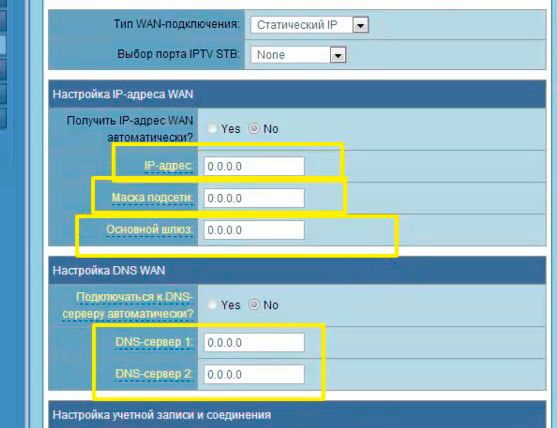
πρόσθετα δεδομένα κατά την επιλογή "στατικής IP"
Όλες οι επιλογές που εξετάζονται είναι δυνατές εάν έχετε τα πάντα απαραίτητες πληροφορίεςαπό παρόχους. Τι γίνεται αν δεν γνωρίζετε αυτά τα δεδομένα; Στη συνέχεια, μπορείτε να τα δείτε στον υπολογιστή σας. Πως να το κάνεις .
Αφού εισαγάγετε όλα τα δεδομένα στο παράθυρο Ρυθμίσεις WANπατάτε «εφαρμογή», ο δρομολογητής επανεκκινείται.
Πρόσθετες ρυθμίσεις δρομολογητή
Μετά από αυτό, εισέρχεστε στην ενότητα "Ασύρματο δίκτυο".

Στο στοιχείο "SSID" ορίζετε το όνομα του δικτύου σας, το οποίο θα εμφανίζεται στη λίστα των ασύρματων δικτύων που είναι διαθέσιμα για σύνδεση.
Για κρυπτογράφηση WPA, επιλέξτε «TKIP».
Εγκαθιστώ "προκαταρκτικός Κλειδί WPA» , που θα είναι ο κωδικός πρόσβασης για να συνδεθείτε στο δίκτυο. Αυτός ο κωδικός πρόσβασης είναι απαραίτητος για την προστασία της σύνδεσής σας Wi-Fi από εισβολή αγνώστων. Εξάλλου, το δίκτυο Wi Fi μπορεί να επεκταθεί και σε άλλα διαμερίσματα εντός της ακτίνας κάλυψης που καθορίζεται στο διαβατήριο.
Μετά από αυτό, κάντε κλικ στο "εφαρμογή".
Μετά από αυτές τις ρυθμίσεις, ο δρομολογητής θα πρέπει ήδη να διανέμει Wi-Fi Internet.
Εάν πρέπει να αλλάξετε τη σύνδεση και τον κωδικό πρόσβασής σας για να εισέλθετε στο τμήμα διαχειριστή, τότε πρέπει να μεταβείτε στις "πρόσθετες ρυθμίσεις". Στη συνέχεια, στην ενότητα "Διαχείριση", αναζητήστε το στοιχείο "Σύστημα".

Αφού συνδεθείτε στην ενότητα συστήματος, θα μπορείτε να αλλάξετε τη σύνδεση και τον κωδικό πρόσβασής σας.

Μετά από αυτό, κάντε ξανά κλικ στο "apply" και ο δρομολογητής θα επανεκκινήσει.
Πρέπει επίσης να διαμορφώσετε την ασφάλεια της σύνδεσης δικτύου σας και ο δρομολογητής σας είναι έτοιμος για χρήση Διανομή Wi-Fiστο σπίτι σας.
Ειλικρινά, είμαι πολύ τεμπέλης για να γράψω άλλη μια οδηγία σήμερα, γι 'αυτό αποφάσισα να μιλήσω για τα σημεία πρόσβασης. Τι είναι ένα σημείο πρόσβασης, σε τι χρησιμεύουν, σε τι διαφέρουν από τους δρομολογητές και πώς να δημιουργήσετε ένα σημείο πρόσβασης από έναν δρομολογητή. Κάποια συγκεκριμένα οδηγίες βήμα προς βήμαΔεν θα το βρείτε σε αυτό το άρθρο. Αργότερα, σε ένα ξεχωριστό άρθρο, θα γράψω σχετικά με τον τρόπο χρήσης ενός δρομολογητή Wi-Fi σε λειτουργία AP (Σημείο πρόσβασης).
Σημείο ασύρματης πρόσβασης: τι είναι και σε τι χρησιμεύει;
Πρώτα απ 'όλα, ένα σημείο πρόσβασης είναι μια ξεχωριστή συσκευή. Ένας δρομολογητής και ένα σημείο πρόσβασης δεν είναι το ίδιο πράγμα. Ναι, μοιάζουν από πολλές απόψεις. Μπορούμε να πούμε ότι το σημείο πρόσβασης είναι ένα stripped-down, περισσότερο απλή έκδοσηδρομολογητή. Το γεγονός είναι ότι ένα σημείο ασύρματης πρόσβασης έχει σχεδιαστεί για τη σύνδεση συσκευών σε ένα ήδη δημιουργημένο δίκτυο. Το καθήκον του είναι απλώς να οργανώσει μια σύνδεση στο Διαδίκτυο μέσω Wi-Fi. Επίσης, μπορεί να εργαστεί σε διαφορετικούς τρόπους λειτουργίας: ασύρματος πελάτης, γέφυρα, επαναλήπτης, σημείο πρόσβασης. Όλα εξαρτώνται από το συγκεκριμένο μοντέλο.
Το σημείο πρόσβασης δεν διανέμει IP, δεν συνδέεται με ISP, δεν έχει ενσωματωμένο τείχος προστασίας κλπ. Απλώς λαμβάνει το Διαδίκτυο από ρούτερ ή μόντεμ και το διανέμει μέσω Wi-Fi. Μερικοί ασύρματα σημείαΟι συσκευές πρόσβασης που διατίθενται στο εμπόριο μπορούν να διανείμουν IP, να οργανώσουν ένα ξεχωριστό δίκτυο και ακόμη και να συνδεθούν με έναν πάροχο Διαδικτύου. Αλλά, μόνο μέσω του πρωτοκόλλου Static IP ή DHCP. Πιθανότατα, δεν μπορείτε να κάνετε τα πάντα χωρίς δρομολογητή ή μόντεμ. Και ένα ακόμα σημαντικό σημείο, το σημείο πρόσβασης έχει μόνο μία σύνδεση δικτύου. Έτσι, δεν διανέμει το Διαδίκτυο μέσω καλωδίου.
Για παράδειγμα, εάν πρέπει να διανείμετε το Διαδίκτυο μέσω Wi-Fi από ένα μόντεμ ADSL ή να επεκτείνετε ένα υπάρχον Δίκτυο Wi-Fi, τότε σε αυτήν την περίπτωση το σημείο πρόσβασης είναι τέλειο. Για αυτό έχουν δημιουργηθεί. Όπως έγραψα παραπάνω, πολλά μοντέλα μπορούν να λειτουργήσουν σε λειτουργία πελάτη ή . Πολλοί σύγχρονοι δρομολογητές μπορούν επίσης να λειτουργήσουν σε όλες αυτές τις λειτουργίες.
Στη λειτουργία σημείου πρόσβασης, το συνδέουμε σε δρομολογητή ή μόντεμ μέσω καλώδιο δικτύου, και έχουμε πρόσβαση στο Διαδίκτυο μέσω ενός δικτύου Wi-Fi. Εάν θέλετε να συνδέσετε ένα σημείο ασύρματης πρόσβασης μέσω του αέρα, μπορείτε να το διαμορφώσετε σε λειτουργία γέφυρας (WDS) ή σε λειτουργία επαναλήπτη. Πρέπει να εξετάσετε τι ταιριάζει καλύτερα ειδικά στην περίπτωσή σας.
Δρομολογητής και σημείο πρόσβασης
Ο ίδιος ο δρομολογητής λειτουργεί επίσης ως σημείο πρόσβασης και σας επιτρέπει να συνδεθείτε σε ένα δίκτυο Wi-Fi. Επιπλέον, σχεδόν κάθε δρομολογητής μπορεί να λειτουργήσει σε λειτουργία AP. Για ορισμένους κατασκευαστές, για παράδειγμα ASUS, ZyXEL, αυτή η λειτουργία είναι απλώς ενεργοποιημένη στις ρυθμίσεις του δρομολογητή. Αργότερα, σίγουρα θα γράψω αναλυτικές οδηγίεςσχετικά με τη ρύθμιση αυτού του τρόπου λειτουργίας σε δρομολογητές διαφορετικών κατασκευαστών.
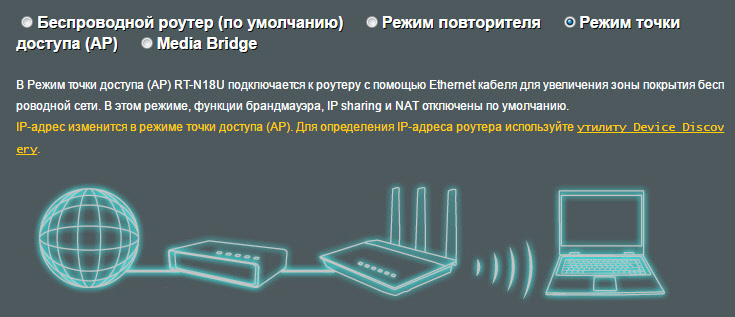
Στη λειτουργία σημείου πρόσβασης, η διανομή διευθύνσεων IP (DHСP), τείχους προστασίας και μετάφρασης διευθύνσεων IP (NAT) πρέπει να είναι απενεργοποιημένη στο δρομολογητή. Απλώς απενεργοποιεί πολλές λειτουργίες του δρομολογητή και το μετατρέπει σε σημείο πρόσβασης.
Σε ορισμένους δρομολογητές, δεν υπάρχει τρόπος λειτουργίας AP ως τέτοιος. Εκεί χρειάζεται απλώς να απενεργοποιήσετε χειροκίνητα τον διακομιστή DHCP και να κάνετε μερικές ακόμη ρυθμίσεις.
συμπεράσματα
Αν δεν ξέρετε ποια συσκευή χρειάζεστε, δρομολογητή ή σημείο πρόσβασης, τότε είναι καλύτερα να ρωτήσετε γνώστες, ή αγοράστε έναν κανονικό δρομολογητή. Αγοράστε ένα σημείο πρόσβασης μόνο εάν γνωρίζετε σίγουρα ότι σας ταιριάζει.
Σχεδόν οποιοσδήποτε δρομολογητής μπορεί να λειτουργήσει σε λειτουργία Access Point. Και το ίδιο το σημείο πρόσβασης δεν μπορεί να λειτουργήσει ως δρομολογητής. Λείπουν πολλά από τα χαρακτηριστικά που έχει ένας κανονικός δρομολογητής.
Παρεμπιπτόντως, κανονικό φορητό υπολογιστή, ή ένας υπολογιστής με προσαρμογέα Wi-Fi μπορεί επίσης να μετατραπεί σε σημείο ασύρματης πρόσβασης. έγραψα ήδη, . Και αν έχετε Windows 7, τότε κοιτάξτε.
Αυτό είναι όλο. Εάν εξακολουθείτε να έχετε ερωτήσεις, μπορείτε να τις αφήσετε στα σχόλια. Τις καλύτερες ευχές μου!
Τι είναι ένα hotspot Wi-Fi και ασύρματο ρούτερ? Τρόποι λειτουργίας.
Ένα σημείο πρόσβασης είναι ένας ασύρματος σταθμός βάσης που έχει σχεδιαστεί για να παρέχει ασύρματη πρόσβασηνα ήδη υπάρχον δίκτυο(ασύρματο ή ενσύρματο) ή δημιουργία ενός εντελώς νέου ασύρματου δικτύου. Ασύρματη σύνδεσηπραγματοποιηθεί μέσω Τεχνολογία Wi-Fi.
Κατ' αναλογία, ένα σημείο πρόσβασης μπορεί να συγκριθεί κατά προσέγγιση με έναν πύργο φορέας κινητής τηλεφωνίας, με την προειδοποίηση ότι το σημείο πρόσβασης έχει μικρότερη εμβέλεια και η επικοινωνία μεταξύ συσκευών που είναι συνδεδεμένες σε αυτό πραγματοποιείται με χρήση τεχνολογίας Wi-Fi. Η εμβέλεια ενός τυπικού σημείου πρόσβασης είναι περίπου 200-250 μέτρα, υπό την προϋπόθεση ότι δεν υπάρχουν εμπόδια σε αυτή την απόσταση (για παράδειγμα, μεταλλικές κατασκευές, δάπεδα από σκυρόδεμα και άλλες κατασκευές που δεν εκπέμπουν καλά ραδιοκύματα).
Πεδίο εφαρμογής
Στις περισσότερες περιπτώσεις, τα ασύρματα δίκτυα (χρησιμοποιώντας σημεία πρόσβασης και δρομολογητές) κατασκευάζονται για εμπορικούς σκοπούς για την προσέλκυση κερδών από πελάτες και ενοικιαστές. Οι υπάλληλοι του Get WiFi έχουν εμπειρία στην προετοιμασία και την υλοποίηση των παρακάτω έργων υλοποίησης υποδομή δικτύουβασίζονται σε ασύρματες λύσεις:
Είναι σημαντικό να σημειωθεί ότι για σωστή λειτουργία στις λειτουργίες "repeater" και "bridge", το SSID (αναγνωριστικό ασύρματου δικτύου), το κανάλι και ο τύπος κρυπτογράφησης πρέπει να ταιριάζουν.
Ασύρματα δίκτυα πολλαπλών σημείων πρόσβασης εγκαθίστανται σε μεγάλους χώρους γραφείων, κτίρια και άλλες μεγάλες τοποθεσίες, κυρίως για τη δημιουργία ενός ασύρματου τοπικού δικτύου (WLAN). Σε κάθε σημείο πρόσβασης μπορούν να συνδεθούν έως και 254 υπολογιστές-πελάτες. Στις περισσότερες περιπτώσεις, δεν συνιστάται η σύνδεση περισσότερων από 10 υπολογιστών σε ένα σημείο πρόσβασης, επειδή... ο ρυθμός μεταφοράς δεδομένων για κάθε χρήστη κατανέμεται σε ίσες αναλογίες και όσο περισσότερους «πελάτες» έχει ένα σημείο πρόσβασης, μικρότερη ταχύτητακαθένα από αυτά. Για παράδειγμα, σύμφωνα με τις μετρήσεις μας, η πραγματική ταχύτητα μεταφοράς δεδομένων ενός σημείου πρόσβασης που λειτουργεί με το πρότυπο 802.11g είναι 20-25 Mbit/s και όταν συνδέονται 10 πελάτες σε αυτό, η ταχύτητα για τον καθένα θα είναι περίπου 2,5 Mbit/ μικρό.
Κατά τη δημιουργία γεωγραφικά κατανεμημένων δικτύων ή ασύρματων δικτύων σε κτίρια, τα σημεία πρόσβασης συνδυάζονται σε ένα κοινόχρηστο δίκτυομέσω ραδιοφωνικού καναλιού ή τοπικού δικτύου (ενσύρματο). Σε αυτή την περίπτωση, ο χρήστης μπορεί να κινείται ελεύθερα με το δικό του κινητή συσκευήεντός της εμβέλειας αυτού του δικτύου.
Σε ένα οικιακό δίκτυο, τα σημεία ασύρματης πρόσβασης μπορούν να χρησιμοποιηθούν για τη σύνδεση όλων των οικιακών υπολογιστών σε ένα κοινό ασύρματο δίκτυο ή για την «επέκταση» ενός υπάρχοντος δικτύου, όπως έναν ενσύρματο δρομολογητή. Μόλις συνδεθεί το σημείο πρόσβασης στο δρομολογητή, οι πελάτες θα μπορούν να συνδεθούν στο οικιακό τους δίκτυο χωρίς να χρειάζεται εκ νέου συντονισμόςτοπική σύνδεση.
Ένα σημείο πρόσβασης είναι παρόμοιο σε σχεδιασμό με έναν ασύρματο δρομολογητή (ασύρματο δρομολογητή). Οι ασύρματοι δρομολογητές χρησιμοποιούνται για τη δημιουργία ενός ξεχωριστού τμήματος δικτύου και την υποστήριξη της σύνδεσης όλων των υπολογιστών με ενσωματωμένη ασύρματη σύνδεση προσαρμογείς δικτύου. Σε αντίθεση με ένα σημείο πρόσβασης, ένας διακόπτης δικτύου (διακόπτης) είναι ενσωματωμένος στον ασύρματο δρομολογητή, έτσι ώστε οι πελάτες να μπορούν επιπλέον να συνδεθούν σε αυτόν μέσω του πρωτοκόλλου Ethernet ή να συνδέσουν άλλους δρομολογητές όταν δημιουργούν ένα δίκτυο πολλών ασύρματων δρομολογητών. Επιπλέον, οι ασύρματοι δρομολογητές διαθέτουν ενσωματωμένο τείχος προστασίας που αποτρέπει την ανεπιθύμητη εισβολή στο δίκτυο από εισβολείς. Διαφορετικά, οι ασύρματοι δρομολογητές έχουν παρόμοια σχεδίαση με τα σημεία πρόσβασης.
Όπως οι ασύρματοι δρομολογητές, τα περισσότερα σημεία πρόσβασης υποστηρίζουν τα 802.11a, 802.11b, 802.11g ή συνδυασμούς τους.
Πώς λειτουργεί ένας δρομολογητής wifi;
Ο δρομολογητής WiFi λειτουργεί με βάση την αρχή των πύργων παρόχους κινητής τηλεφωνίας. Όμως, σε αντίθεση με τους πύργους, που εκπέμπουν μεγάλη ροή ραδιοακτινοβολίας, ο δρομολογητής δεν προκαλεί καμία βλάβη στην υγεία μας, επομένως μπορεί να εγκατασταθεί με ασφάλεια σε διαμερίσματα.
Ένας κανονικός δρομολογητής WiFi διανέμει το σήμα σε μια περιοχή με ακτίνα έως και 100 μέτρα, αλλά αυτό θεωρείται για ανοιχτοί χώροι. Εάν είστε ο ευτυχής κάτοχος περισσότερων από 2 συσκευών που λειτουργούν μέσω δικτύου Wi-Fi, τότε διαθεσιμότητα WiFiΟ δρομολογητής θα είναι πολύ βολικός για εσάς. Με τη βοήθειά του, μπορείτε να εγκαταστήσετε ένα ασύρματο οικιακό δίκτυο στο σπίτι.
Αλλά πρέπει να λάβετε υπόψη ότι οποιαδήποτε συσκευή είναι συνδεδεμένη στο δρομολογητή θα επιβραδύνει την ταχύτητα του Διαδικτύου σας. Από συνολική ταχύτηταΦυσικά, το Διαδίκτυό σας δεν θα μειωθεί, αλλά μεμονωμένα το Διαδίκτυο θα λειτουργεί κάπως πιο αργά.
Για να κατανοήσουμε την αρχή WiFi δουλειάδρομολογητή, δεν υπάρχει τίποτα περίπλοκο: ο πάροχος Διαδικτύου σας εκτελεί ένα καλώδιο στο διαμέρισμά σας που συνδέεται WiFi router, στο οποίο μπορείτε να συνδέσετε όλα τα είδη συσκευών μέσω δικτύου WiFi: φορητούς υπολογιστές, επιτραπέζιους υπολογιστές, ψηφιακές τηλεοράσεις, ακόμα και κάμερες. Η αποστολή του δρομολογητή είναι να διαιρεί ό,τι λαμβάνει από τον πάροχο μεταξύ όλων των συσκευών. Επομένως, καλό είναι να προστατεύσετε τη σύνδεση με το δικό σας Δίκτυα WiFiΚωδικός πρόσβασης.
Ας εξετάσουμε τρεις κύριους τρόπους λειτουργίας του σημείου πρόσβασης:
Είναι απίθανο να φανταστεί κανείς τη ζωή του χωρίς το Διαδίκτυο. Μέχρι σήμερα Ο Παγκόσμιος Ιστόςκάλυψε τόσο τους υπολογιστές όσο και gadget για κινητά. Επιπλέον, η ταχύτητα σύνδεσης σε smartphone και tablet μερικές φορές υπερβαίνει ακόμη και αυτή των επιτραπέζιων υπολογιστών. Αν θέλετε να οργανώσετε υψηλής ταχύτητας ασύρματη σύνδεσησε λογική τιμή, τότε θα πρέπει να ξέρετε πώς να επιλέξετε το σωστό σημείο πρόσβασης.
Επιλογή συσκευής

Κομψό και εξαιρετικά γρήγορο Buffalo WZR-1750DHP
Ισχύς πομπού και κέρδος κεραίας
Αυτές είναι δύο κύριες παράμετροι που είναι υπεύθυνες για την ποιότητα λήψης και μετάδοσης σήματος. Όπως μπορείτε να μαντέψετε, η ισχύς του πομπού χαρακτηρίζει το επίπεδο ακτινοβολίας στην έξοδο, δηλαδή καθορίζει το εύρος διάδοσης του σήματος από το σημείο πρόσβασης. Για οικιακή χρήσημπορείτε να επιλέξετε μια συσκευή στα 13-17 dBm.
Όσον αφορά το κέρδος (κατευθυντικότητα) της κεραίας, αυτή η παράμετρος καθορίζει το επίπεδο ακτινοβολίας σε ορισμένες κατευθύνσεις. Η αρχή της λειτουργίας του KU μπορεί να εξηγηθεί χρησιμοποιώντας το παράδειγμα ενός φακού: όσο μεγαλύτερη είναι η ακτίνα της δέσμης φωτός του φακού, τόσο πιο κοντά λάμπει από ό,τι όταν η ροή φωτός έχει μικρότερη ακτίνα. Είναι το ίδιο με μια κεραία: όσο μεγαλύτερος είναι ο συντελεστής κατευθυντικότητας, τόσο μεγαλύτερη είναι η διάχυση και τόσο μικρότερο το κέρδος του. Επιστρέφοντας στα σημεία πρόσβασης, μπορούμε να πούμε ότι οι κεραίες με δείκτες στην περιοχή των 9-10 dBi είναι σε θέση να οργανώσουν ένα εξαιρετικό σήμα μόνο σε ορισμένες περιοχές του δωματίου. Τα ανάλογα με μονάδα ελέγχου 4-5 dBi διανέμουν ένα ομοιόμορφο σήμα σε όλο το σπίτι.
Λαμβάνουμε υπόψη την κρυπτογράφηση δεδομένων
Οι ρυθμοί μεταφοράς δεδομένων πρώτης κατηγορίας είναι, φυσικά, καλοί, αλλά ούτε ο προϋπολογισμός ούτε το πιο «προηγμένο» σημείο πρόσβασης μπορούν να κάνουν χωρίς το κατάλληλο επίπεδο προστασίας. Και αν το πρόβλημα ήταν μόνο μη εξουσιοδοτημένη σύνδεσηχρήστες που αναζητούν δωρεάν ασύρματη σύνδεση στο διαδίκτυο. Το θέμα είναι ότι με το σετ ειδικά προγράμματακαι δεξιότητες, οι χάκερ είναι σε θέση να σταματήσουν εντελώς τη λειτουργία του σταθμού σας. Για να αποφευχθεί αυτό, φροντίστε να λάβετε υπόψη τον τύπο κρυπτογράφησης δεδομένων.
Συνιστούμε ανεπιφύλακτα να επιλέξετε μια συσκευή με ασφάλεια WPA2. Αυτός είναι ο τύπος κρυπτογράφησης που έχει το σημείο πρόσβασης Wi-FiADSL. Χάρη στην εφαρμογή Αλγόριθμος AES, το επίπεδο ασφάλειας πληροφοριών, σε σύγκριση με τα πρότυπα WEP και WPA, είναι σημαντικά αυξημένο.

Αξιόπιστα προστατευμένο D-link DSL-G804V
Πρόσθετες λειτουργίες
Εκτός από τον βασικό τύπο δυνατοτήτων, ορισμένα σημεία πρόσβασης έχουν πρόσθετες λειτουργίες. Μερικές φορές είναι πολύ βολικά, και επομένως αξίζει να δώσετε προσοχή στη λίστα τους:
- Η λειτουργία διακομιστή εκτύπωσης σάς επιτρέπει να συνδέσετε έναν εκτυπωτή στο σταθμό και να τον κάνετε προσβάσιμο σε οποιονδήποτε υπολογιστή στο τοπικό δίκτυο.
- Η υποστήριξη PoE παρέχει τη δυνατότητα μετάδοσης δεδομένων και ηλεκτρική ενέργειαμέσω τακτικής συνεστραμμένο ζευγάριεπί απομακρυσμένες συσκευέςσε δίκτυο Ethernet.
- Ο διακομιστής FTP σάς επιτρέπει να εργάζεστε με το σημείο πρόσβασης ως συσκευή για την αποθήκευση αρχείων στον σκληρό δίσκο του ή σε μια συνδεδεμένη μονάδα flash USB.
Αποφασίζουμε με τον κατασκευαστή
Όταν η επιλογή είναι για όλους απαραίτητες παραμέτρουςολοκληρωθεί, μπορείτε να προχωρήσετε στην επιλογή της εταιρείας προγραμματισμού του σημείου πρόσβασης. Αυτό είναι επίσης ένα σημαντικό σημείο, γιατί όσο μεγαλύτερη εξουσία έχει μια εταιρεία, τόσο μεγαλύτερη είναι η εμπιστοσύνη στα προϊόντα της.
Τώρα οι ξεκάθαροι ηγέτες του κλάδου είναι οι D-link, TP-LINK, Asus, ZyXEL και TRENDnet. Μεταξύ της λίστας των συσκευών που παράγονται από αυτούς τους κατασκευαστές είναι: δημοσιονομικές λύσειςγια την εκτέλεση βασικών εργασιών, καθώς και πολυλειτουργικών προϊόντων για σοβαρή εργασία. Η επιλογή είναι πραγματικά τεράστια - απλά πρέπει να την κάνετε.

Επιλέξτε οποιοδήποτε για τον εαυτό σας
Περίληψη
Θέλετε να διανείμετε Wi-Fi σε gadget για κινητά από ένα υπάρχον δίκτυο; Ή μήπως χρειάζεται να συνδυάσετε πολλούς υπολογιστές σε ένα δίκτυο; Σε αυτήν την περίπτωση, το σημείο πρόσβασης είναι η συσκευή που αναζητούσατε και έχετε ήδη βρει. Αλλά για να το επιλέξετε σωστά, είναι απαραίτητο να λάβετε υπόψη πολλές αποχρώσεις: τύπος, Πρότυπο Wi-Fi, ισχύς πομπού και άλλες λεπτομέρειες - προσπαθήσαμε να μιλήσουμε για όλα αυτά όσο το δυνατόν πιο ξεκάθαρα στο άρθρο μας. Ελπίζουμε ότι βρήκατε χρήσιμες τις παραπάνω πληροφορίες.



